OPPO Reno11 Pro 사진을 빠르게 잘라내는 방법
Oppo 휴대폰은 이제 업무, 비디오 시청, 게임 등의 용도로 사용할 수 있어 사용자가 더 큰 편의성을 누릴 수 있기 때문에 매우 인기가 높습니다. 오늘날의 소셜 시대에 사람들은 사진에 대한 요구 사항이 점점 더 높아지고 있습니다. 고화질 사진을 찍으려면 사진을 후처리해야 합니다.이미지 잘라내기는 후처리에서 매우 중요한 부분으로, 사진을 더욱 아름답고 전문적으로 만들 수 있습니다.그렇다면 OPPO Reno11 Pro의 사진을 자르는 방법은 무엇입니까?아래에서 함께 알아볼까요?

OPPO Reno11 Pro 사진을 빠르게 잘라내는 방법
OPPO Reno11 Pro와 함께 제공되는 사진 편집 기능을 사용하여 사진을 잘라낼 수 있습니다.
사진을 열고 "잘라낼" 사진을 찾으세요.
그런 다음 잘라내려는 개체를 손가락으로 길게 누르면 시스템이 자동으로 인식하여 배경의 나머지 부분을 흐리게 표시합니다.
그런 다음 손가락을 사용하여 컷아웃의 본체를 이동하고 복사하여 Notes나 다른 앱에 붙여넣을 수 있습니다.
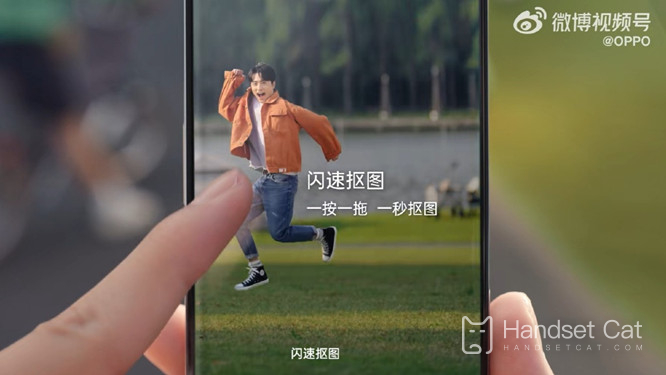
OPPO는 Reno11 시리즈가 새로운 "플래시 컷아웃" 기능을 지원한다고 발표했습니다. ColorOS 14 엔드사이드 AI 모델, 자체 개발한 AI 가속 플랫폼 운영자 최적화 및 강력한 컴퓨팅 칩 플랫폼을 기반으로 "가장 빠른 속도를 제공할 것입니다." iOS 넘어 업계 "피드백 속도 플래시 컷아웃"
보고에 따르면 Reno11 시리즈의 "플래시 컷아웃" 기능은 최고의 컷아웃 정확도를 제공할 수 있습니다.엔드 사이드 모델은 다단계 훈련 전략을 채택합니다. 첫 번째 단계는 인간의 시각적 주의 규칙을 기반으로 그림에서 다양한 주요 주제를 완전히 식별합니다.두 번째 단계에서는 머리카락 등의 디테일을 픽셀 수준에서 윤곽을 그려 "머리카락 수준"의 미세한 컷아웃을 구현합니다.
OPPO Reno11 시리즈 '플래시 컷아웃'은 사람, 동물, 건물, 정물을 식별할 수 있다. "사진에 동시에 여러 피사체가 있더라도 일회성 인식, 분리 및 선택을 실현할 수 있습니다. 사용자는 컷아웃에서 iOS보다 더 자유로워요."
OPPO Reno11 Pro 사진을 자르는 방법에 대한 자세한 설명은 여기까지입니다. Mobile Cat에는 OPPO 휴대폰에 대한 많은 튜토리얼이 있습니다. 휴대폰을 사용할 때 사용법을 모르는 기능이 있으면 북마크에 추가하세요. . 모바일캣, 궁금하신 사항을 모바일캣에 오시면 더욱 편리해집니다!












